主页 > 经验 >
win8系统创建降温模式的操作技巧 笔记本Win8系统如何开启降温模
win8系统创建降温模式的操作技巧 笔记本Win8系统如何开启降温模式。我们在使用电脑的时候,总是会遇到很多的电脑难题。当我们在win8系统中需要开启降温模式的时候,应该怎么操作呢?一起来看看吧。
1、打开控制面板,在资源管理器地址栏里面输入“控制面板”,这样就可以打开Win8控制面板;

2、点击硬件和声音,接着继续点击电源选项,不过也可以在地址栏里面输入"控制面板\硬件和声音\电源选项",这样就可以进入电源选项;
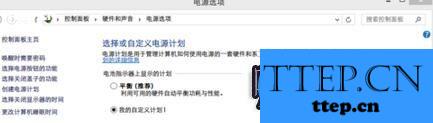
3、单击左边选项里面的 "创建电源计划",这样就可以选择“平衡 节能 高性能”,直接选择节能。然后把使计算机进入睡眠状态都设置成从不,再进行创建;

4、单击刚才创建的电源选项,然后更改计划设置,再点击更改高级电源设置,往下面拉找到处理器电源管理选项,打开之后,将系统散热方式里面的两个都设置成主动,再将最大处理器里面的2个都设置成20%,再点击应用-确定;
5、关闭控制面板,继续上网,一会就回看到温度刷刷刷的下去了。
对于我们在win8系统中需要开启降温模式的时候,我们就可以利用到上面给你们介绍的解决方法进行处理,希望能够对你们有所帮助。
1、打开控制面板,在资源管理器地址栏里面输入“控制面板”,这样就可以打开Win8控制面板;

2、点击硬件和声音,接着继续点击电源选项,不过也可以在地址栏里面输入"控制面板\硬件和声音\电源选项",这样就可以进入电源选项;
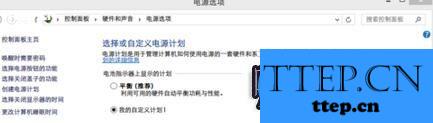
3、单击左边选项里面的 "创建电源计划",这样就可以选择“平衡 节能 高性能”,直接选择节能。然后把使计算机进入睡眠状态都设置成从不,再进行创建;

4、单击刚才创建的电源选项,然后更改计划设置,再点击更改高级电源设置,往下面拉找到处理器电源管理选项,打开之后,将系统散热方式里面的两个都设置成主动,再将最大处理器里面的2个都设置成20%,再点击应用-确定;
5、关闭控制面板,继续上网,一会就回看到温度刷刷刷的下去了。
对于我们在win8系统中需要开启降温模式的时候,我们就可以利用到上面给你们介绍的解决方法进行处理,希望能够对你们有所帮助。
- 最近发表
- 赞助商链接
